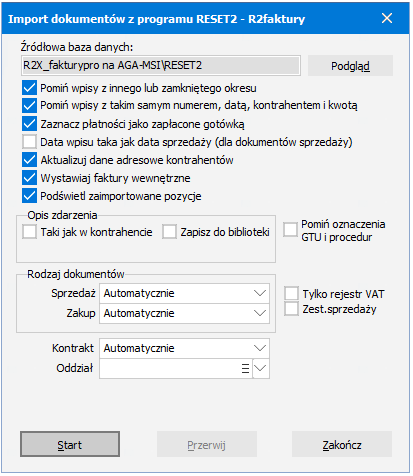Reset2.pl Sp. z o.o.
Logowanie
Nadaj nowe hasło
Jeśli jesteś już klientem to wprowadź swój adres e-mail i potwierdź hasłem. Logowanie umożliwia zakup nowych programów po cenach promocyjnych, rozszerzenie posiadanego oprogramowania, zamówienie abonamentu na aktualizacje oraz konsultacje serwisowe.
Nie masz konta?Zarejestruj się
Instrukcja obsługi R2księga
|
Obok  ręcznego księgowania dokumentów sprzedaży i zakupów istnieje możliwość automatycznego importu faktur wystawionych w systemie
ręcznego księgowania dokumentów sprzedaży i zakupów istnieje możliwość automatycznego importu faktur wystawionych w systemie  . Oznacza to, że wypisana już faktura (lub PZ jeśli w programie
. Oznacza to, że wypisana już faktura (lub PZ jeśli w programie  prowadzimy również magazyn) nie musi być powtórnie ręcznie wprowadzana do księgi. Może się to odbyć automatycznie, z uwzględnieniem rozbicia kwot wg poszczególnych stawek VAT (dla płatników VAT).
prowadzimy również magazyn) nie musi być powtórnie ręcznie wprowadzana do księgi. Może się to odbyć automatycznie, z uwzględnieniem rozbicia kwot wg poszczególnych stawek VAT (dla płatników VAT).
Przed importem faktur do księgi (lub ewidencji ryczałtowej) należy w programie
 w danych firmy
w danych firmy  na zakładce Ustawienia - Ogólne ustawić parametr Eksport do na RESET2 - R2księga. Oczywiście w obu programach w danych firmy
na zakładce Ustawienia - Ogólne ustawić parametr Eksport do na RESET2 - R2księga. Oczywiście w obu programach w danych firmy  na zakładce Dane musi być wybrana ta sama forma rozliczenia: księga przychodów i rozchodów lub ewidencja przychodów - ryczałt.
na zakładce Dane musi być wybrana ta sama forma rozliczenia: księga przychodów i rozchodów lub ewidencja przychodów - ryczałt.
Księgowanie faktur składa się z dwóch etapów:
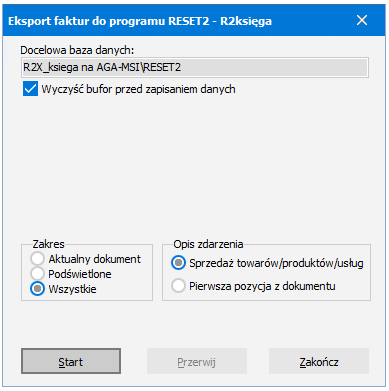
1. Eksport faktur w programie  .
.
Faktury sprzedaży eksportujemy z okna Faktury funkcją  Eksport do programu RESET2 - R2księga. Analogiczną funkcję wywołujemy w oknie PZ, żeby wyeksportować faktury zakupu. Określamy:
Eksport do programu RESET2 - R2księga. Analogiczną funkcję wywołujemy w oknie PZ, żeby wyeksportować faktury zakupu. Określamy:
Docelowa baza danych - lokalizacja i nazwa bazy, do której zostały wyeksportowane dokumenty z programu R2faktury
Wyczyść bufor przed zapisaniem danych - standardowo opcja ta powinna być zaznaczona. Odznaczamy tylko wtedy, gdy do tego samego bufora chcemy dopisać kolejną porcję danych. Np. jeśli w tym samym buforze chcemy zamieścić eksportowane faktury sprzedaży i zakupu, to najpierw eksportując faktury sprzedaży z okna Faktury zaznaczamy ten parametr, aby upewnić się, że w buforze będą tylko eksportowane właśnie faktury. Potem eksportując faktury zakupu z okna PZ odznaczamy ten parametr, aby dopisać faktury zakupu do tego samego bufora, w którym są już faktury sprzedaży.
Zakres - wysyłamy pojedynczy dokument (Aktualny dokument), wszystkie z wybranego okresu (Wszystkie) lub wybrane samodzielnie (Podświetlone)
Opis zdarzenia - możemy dodatkowo określić sposób tworzenia opisu zdarzenia gospodarczego, wybieramy Pierwsza pozycja z dokumentu, jeśli ma to być pierwsza pozycja z faktury lub Sprzedaż towarów/produktów/usług - w zależności od rodzaju asortymentów na danej fakturze będzie to np. sprzedaż towarów, sprzedaż usług itp.
UWAGI:
Sposób księgowania paragonów i faktur nieterminowych (zapłaconych gotówką lub w inny sposób od razu w dniu wystawienia) zależy od parametru Eksport danych do programu księgowego określonego na zakładce Ogólne w konfiguracji programu R2faktury (patrz INSTRUKCJA ADMINISTRATORA programu R2faktury PARAMETRYZACJA SYSTEMU - Konfiguracja)
Jeśli korzystamy z eksportu danych do programu R2księga lecz nie dokonaliśmy integracji modułów, wówczas zamiast pola Docelowa baza danych widoczne będzie pole Plik docelowy, w którym należy określić do jakiego pliku zostaną wyeksportowane dane. Taki sam plik należy wskazać w programie R2księga przy imporcie danych.
Jeśli korzystamy z eksportu danych do programu R2fk lub R2księga lecz nie dokonaliśmy integracji modułów, wówczas w oknie Eksport danych do programu RESET2... należy dodatkowo wybrać odpowiednią wartość w polu Wersja: 2.x/4.x/10.x lub 3.x/4.x/10.x.
Eksport widoczny tylko, jeśli nie posiadamy licencji w konfiguracji R2firma. Mechanizm automatycznego księgowania dokumentów w programie R2firma opisany został w KSIĘGA I EWIDENCJA PRZYCHODÓW - Import danych - Księgowanie faktur/Pz w R2frma. Po stronie programu R2faktury nie ma potrzeby wykonywania żadnych czynności w związku z automatycznym księgowaniem dokumentów w systemie R2firma.
Pomyślne zakończenie eksportu oznacza, że bufor został przygotowany.
2. Import faktur w programie  .
.
Aby wyeksportowane faktury pojawiły się w księdze, należy w oknie
KSIĘGA (lub EWIDENCJA) wywołać funkcję  Import z programu RESET2 - R2faktury (lub z menu głównego Zbiory - Import danych) i określić:
Import z programu RESET2 - R2faktury (lub z menu głównego Zbiory - Import danych) i określić:
Źródłowa baza danych - lokalizacja i nazwa bazy danych, w której wcześniej w programie R2faktury dokonaliśmy eksportu danych
Podgląd - wgląd w zawartość bufora, czyli jakie dane zostaną zaimportowane
Pomiń wpisy z innego lub zamkniętego okresu - zaznaczenie tej opcji daje pewność, że zostaną zaimportowane dokumenty tylko z wybranego (F12) okresu
Pomiń wpisy z takim samym numerem, datą, kontrahentem i kwotą - zaznaczenie tej opcji daje pewność, że dokumenty nie zostaną zdublowane (np. w przypadku powtórnego importu lub wcześniejszego ręcznego zaksięgowania tych samych dokumentów)
Zaznacz płatności jako zapłacone gotówką - zaznaczamy, jeśli chcemy aby wszystkie zaimportowane dokumenty były wpisane jako zapłacone jednorazowo gotówką, bez względu na oryginalny, określony w programie R2faktury, stan płatności
Pomiń płatności - zaznaczamy, jeśli chcemy pominąć informację o płatnościach. Pole widoczne tylko gdy odznaczono pole Zaznacz płatności jako zapłacone gotówką.
Data wpisu taka jak data sprzedaży (dla dokumentów sprzedaży) - standardowo data wpisu w importowanych dokumentach ustawia się tak jak data wystawienia faktury/PZ. Jeśli w związku z charakterem prowadzonej działalności wystawiamy faktury z datą sprzedaży z innego miesiąca niż data wystawienia, możemy zaznaczyć ten parametr, jeśli chcemy zaksięgować te faktury z datą wpisu równą dacie sprzedaży, a nie z datą wystawienia.
UWAGA. Jeśli w programie R2faktury korzystano z pola Data księgowania i/lub Księgowany wg daty sprzedaży, to data wpisu w księdze będzie określana automatycznie, dlatego parametr Data wpisu taka jak data sprzedaży należy w takiej sytuacji wyłączyć.Aktualizuj dane adresowe kontrahentów - po wyłączeniu tego parametru dane kontrahentów nie będą pobierane z pliku importowego (mogą tam być puste). Program będzie używał danych znajdujących się aktualnie w bibliotece kontrahentów w programie R2księga. Umożliwia to import danych z obcych systemów (np. z Saldeo, gdzie biblioteka kontrahentów została zaimportowana z R2księga, ale bez dokładnych danych adresowych ze względu na niezgodność formatów R2księga-Saldeo). W przypadku nowych kontrahentów, których nie ma jeszcze w bazie programu R2księga, dane adresowe będą pobierane z pliku importowego.
UWAGA. Jeśli w programie R2faktury kontrahent w bibliotece ma uzupełniony adres e-mail i/lub numer telefonu, import faktur przy włączonym parametrze Aktualizuj dane adresowe kontrahentów umożliwi uzupełnienie tych danych w przypadku ich braku po stronie programu R2księga. Jeśli natomiast w programie R2FK z bibliotece kontrahentów znajduje się już adres e-mail i/lub numer telefonu, żadne dane nie zostaną przez taki import zastąpione.Wystawiaj faktury wewnętrzne - program będzie wystawiał automatycznie faktury wewnętrzne dla dokumentów typu: N - Wewn.nab.tow., I - Import usług, B - Odwrotne obciążenie (zakup) oraz T - Import towarów z zaznaczonym polem art.33a
Podświetl zaimportowane pozycje - umożliwia łatwe odnalezienie (i ewentualną weryfikację) zaimportowanych wpisów
Opis zdarzenia
Taki jak w kontrahencie - po włączeniu opis zdarzenia będzie ustawiany na domyślny opis określony w bibliotece kontrahentów, a dopiero przy braku takiego opisu na opis z pliku importowego. Umożliwia import danych z obcych systemów, np. z Saldeo.
Zapisz do biblioteki - nowe opisy zdarzeń znajdujące się w pliku importowym będą dodawane do biblioteki zdarzeń gospodarczych
Rodzaj dokumentów
Sprzedaż, Zakup - można wymusić rodzaj tworzonych podczas importu wpisów lub rodzaje wpisów zostaną wybrane Automatycznie na podstawie rodzaju dokumentów wyeksportowanych z programu R2faktury. Można również pominąć dokumenty danego rodzaju poprzez opcję Nie importuj. Opcja ta jest dostępna tylko dla importu z Insert - Subiekt oraz Import dokumentów z pliku JPK (FA lub VAT).
Pomiń paragony (PA) - jeśli zaznaczony wówczas dokumenty PA nie będą zaciągane, a odczytane dokumenty będą miały pełny numer faktury, tzn. oznaczenia FS, FM, KSF i KFM. Opcja ta jest dostępna tylko dla importu z Insert - Subiekt.
Tylko rejestr VAT - faktury zostaną wprowadzone tylko do rejestru VAT z pominięciem księgi przychodów, tzn. zamiast do kolumny 7 - sprzedaż tow. zostaną wpisane do kolumny S - tylko rej.VAT i w konsekwencji cały wpis zostanie oznaczony jako Tylko rejestr VAT. Pole widoczne jedynie dla firm będących płatnikami podatku VAT.
Zest.sprzedaży - zestawienie sprzedaży, ma sens tylko przy jednoczesnym włączeniu pola Tylko rejestr VAT. Zaimportowane faktury sprzedaży będą miały zaznaczone pole Zest.sprzedaży, dzięki czemu będą mogły zostać wpisane do księgi przychodów jednym wpisem na podstawie wygenerowanego automatycznie dowodu wewnętrznego z zestawieniem sprzedaży (patrz Zestawienie sprzedaży).
Kontrakt - kontrakt, który zostanie nadany importowanym dokumentom. Jeśli wybierzemy konkretny kontrakt to zostanie on nadany wszystkim pozycjom importowanych dokumentów. Jeśli natomiast wybierzemy Automatycznie, to kontrakty zostaną ustawione zgodnie z zawartością pliku źródłowego. Przy tym ustawieniu w trakcie importu PZ z programu R2faktury, kontrakty zostaną ustawione na takie same jakie określono w dokumentach PZ w programie R2faktury.
Oddział - oddział, który przypisany zostanie importowanym dokumentom. Podobnie jak w przypadku kontraktów - wybrany oddział zostanie przypisany wszystkim pozycjom importowanego dokumentu.
Kolumny - dzięki możliwości określenia stawki opodatkowania umożliwia import danych do firmy na ryczałcie np. z Subiekta. Pole widoczne tylko dla firmy na ryczałcie.
UWAGI:
Jeśli korzystamy z importu danych z programu R2faktury lecz nie dokonaliśmy integracji modułów, wówczas zamiast pola Źródłowa baza danych widoczne będzie pole Plik źródłowy, w którym należy wskazać plik, do którego wcześniej w programie R2faktury zostały wyeksportowane dane.
Plik buforowy można również wygenerować w innych systemach, zachowując strukturę opisaną w załączniku do instrukcji Specyfikacja importu faktur z R2faktury. Umożliwi to automatyczne wprowadzanie faktur z innych systemów obsługi sprzedaży.
Program  potrafi również zaimportować faktury zakupu i sprzedaży z innych systemów (patrz Import z innych systemów).
potrafi również zaimportować faktury zakupu i sprzedaży z innych systemów (patrz Import z innych systemów).
UWAGA. Możliwy jest wybór źródła importu faktur bezpośrednio w oknie KSIĘGA (lub EWIDENCJA). Funkcja szczególnie przydatna dla biur rachunkowych, które część dokumentacji uzyskują w postaci plików z programów zewnętrznych.
Aby wybrać z jakiego zewnętrznęgo programu importowane są dokumenty sprzedaży i/lub zakupu wystarczy w oknie KSIĘGA kliknąć prawym przyciskiem myszy (lub klawiszem F3) i wybrać opcję Import dokumentów zakupu/sprzedaży oraz wybrany przez siebie format danych.
Program zapamiętuje ostatnio wybrany format importu, dlatego przy kolejnym imporcie z tego samego formatu importu wystarczy w oknie KSIĘGA kliknąć prawym przyciskiem myszy (lub klawiszem F3), a następnie dwukrotnie kliknąć w opcję Import dokumentów zakupu/sprzedaży.
























 -
-